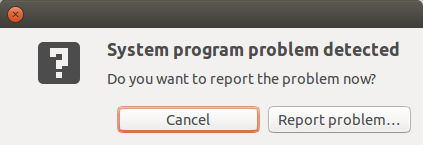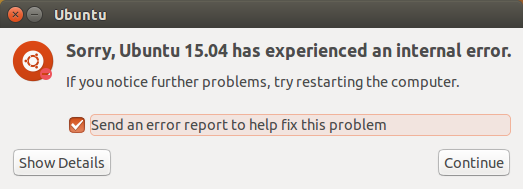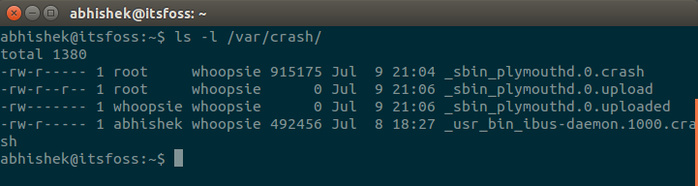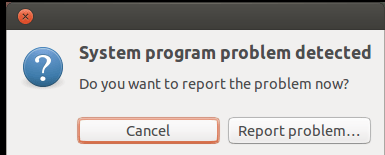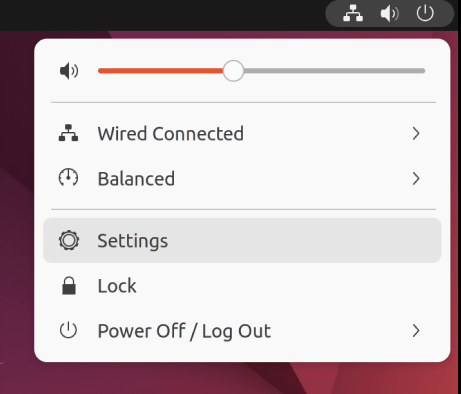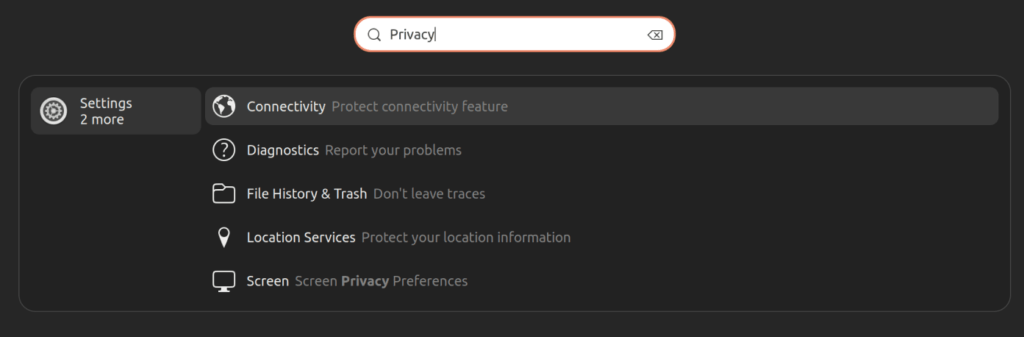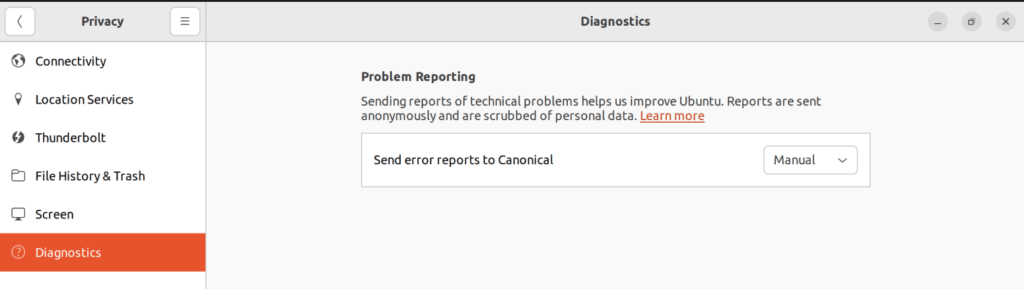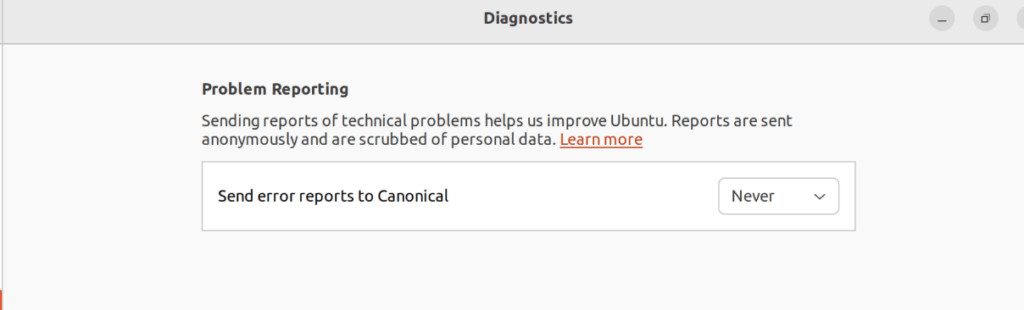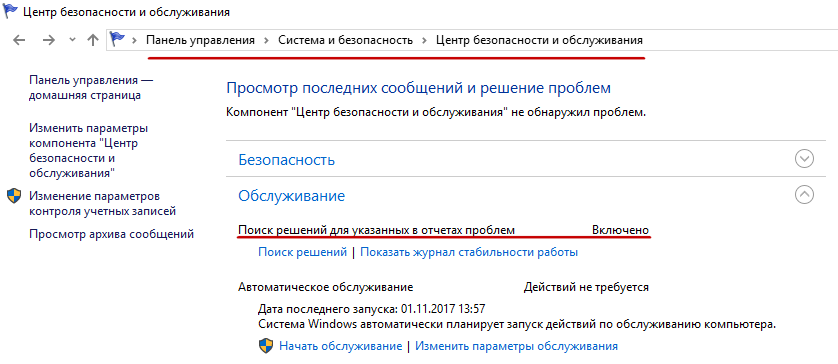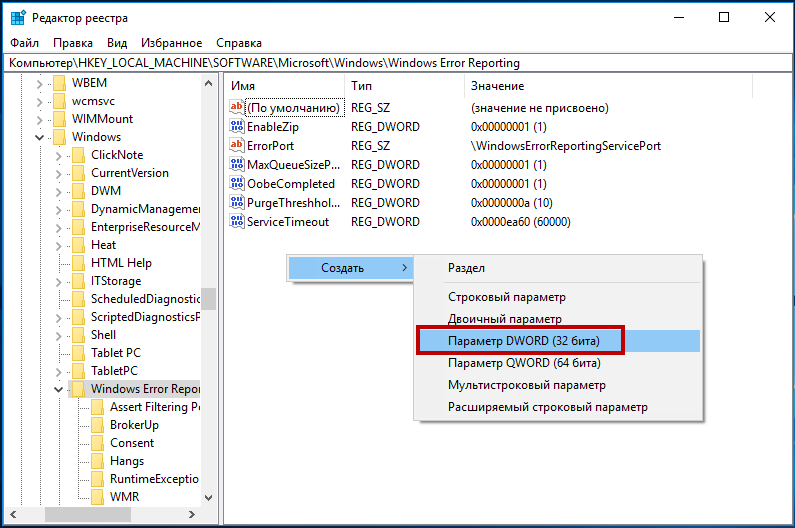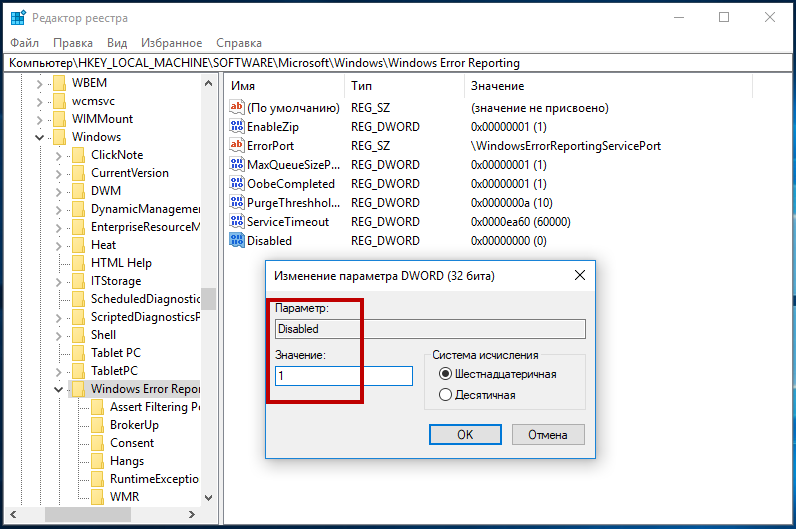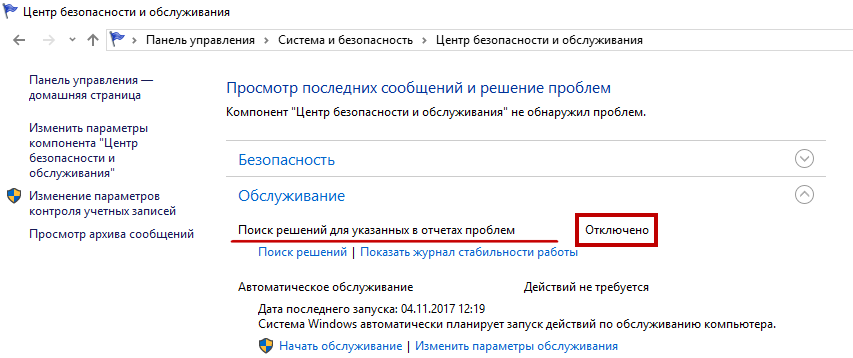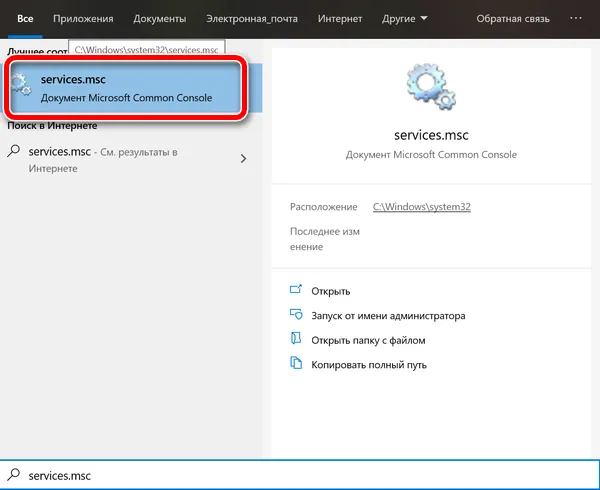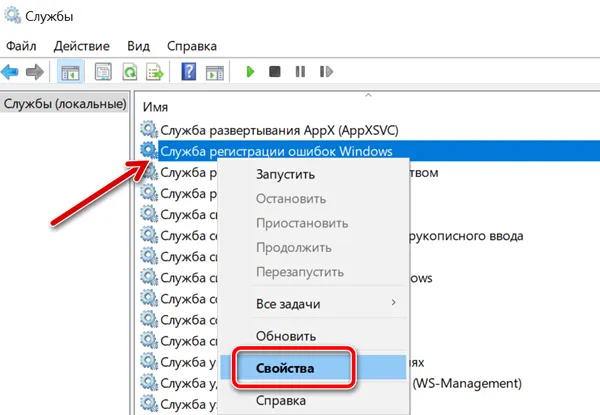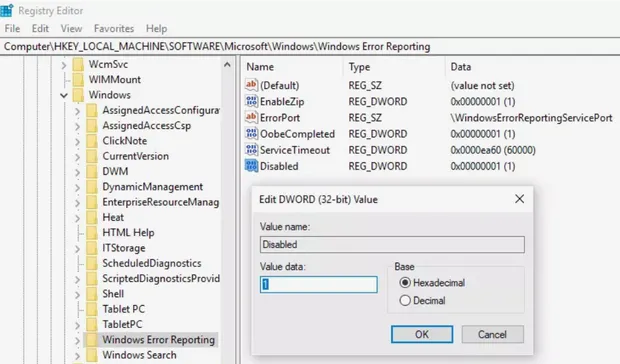Как отключить сообщение об ошибках
Каждому пользователю знакомо окошко с сообщением об ошибке, возникающее во время работы приложения. Возникновение данного сообщения означает системный сбой программы или игры. Зачастую данная опция отслеживания ошибок отключается пользователем, чтобы незначительные сбои не отвлекали внимание и не отключали приложение. Отключить сообщение об ошибках достаточно просто.
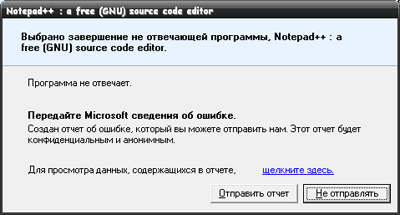
Инструкция
Есть три способа отключения данного сообщения. Первый из них производится в ручном режиме, который мы рассмотрим более подробно. Второй способ заключается в применении различных утилит и твикеров. Установив себе такой твикер, вы найдете опцию по отключению сообщения об ошибках. Вам стоит лишь активировать ее. Третий способ не утруждает пользователя никакими действиями. Последние сборки операционных систем заранее имеют отключение сообщений об ошибках.
Для отключения данной опции в ручном режиме необходимо сделать несколько простых действий. Нажмите на меню «пуск», далее «панель управления». Найдите пункт меню «Система». Кликните по нему. Вам откроется небольшое окно с несколькими вкладками. Выбирайте вкладку «Дополнительно». После всех доступных меню вы увидите кнопку «Отчет об ошибках». Нажмите на нее. Откроется окно, в котором вы можете отключить отчет об ошибках. Также можете снять галочку с отчета о критических ошибках. Нажмите «ОК».
В более современных операционных системах отключение отчета об ошибках производится несколько другим способом. Нажмите меню «пуск» затем пункт «выполнить». Введите команду wercon.exe для запуска внутренней утилиты. Кликните по меню «изменить параметры». Далее пункт «дополнительные параметры». Вы увидите настройки по отключению отчета о системных ошибках. Отключите его и зафиксируйте изменения нажатием кнопки «ОК».
Источники:
- Несколько простых советов по оптимизации BIOS для ускорения
Иногда после установки некоторых программ, обновлений или изменения настроек системы, мы можем начать получать уведомление об ошибке содержащее сообщение «Обнаружена ошибка в системной программе». Конечно, это сообщение можно игнорировать, но очень частое его появление со временем просто начинает раздражать.
Проблему, которая вызывает ошибку можно решить, но решение есть не всегда. Например, вы будете не очень рады когда увидите вот такое сообщение при каждом входе в систему после неправильного монтирования диска:
Обнаружена ошибка в системной программе
Сообщить о проблеме разработчикам?
Хотя если вы не используете Ubuntu, вы точно никогда не столкнетесь с такой проблемой. В этой статье мы рассмотрим что же делать с уведомлением обнаружена ошибка в системной программе в Ubnutu 16.04 или других версий.
Что делать если возникла «обнаружена ошибка в системной программе»
Что это вообще значит?
В основном это означает что в вашей системе произошел сбой. Но не беспокойтесь, это не очень критическая проблема и систему по-прежнему можно использовать. Просто одна программа неожиданно завершилась и Ubuntu спрашивает вас не хотите ли вы отправить отчет об ошибке разработчикам чтобы те смогли исправить проблему.
Canonical использует специальную утилиту Apport, которая собирает данные об ошибках в системе и отправляет их разработчикам. Как только какая-нибудь программа в системе завершается с сигналом SIGSEGV, SIGBUS, SIGFPE или другим, вызывающим ошибку, запускается демон Apport, собирает данные об ошибке и компьютере, затем создает crash файл в каталоге /var/crash. Информация из этого файла поможет разработчикам решить проблему. С другой стороны, когда в этом каталоге появляется новый файл, запускается графическая утилита, которая показывает информацию об ошибке и предложение отправить отчет разработчикам.
Если в других дистрибутивах такая ошибка не наблюдается, это еще не значит что дистрибутив стабильнее и программы не падают. Просто там некому палить такое их поведение.
Как только я нажму сообщить о проблеме, она исчезнет?
Нет, не совсем. После того как вы нажмете на кнопку отправки отчета, вы получите следующее окно:
Утилита Apport соберет всю возможную информацию об ошибке, затем откроется браузер где вы сможете оформить отчет, используя свою или создав новую учетную запись Launchpad. Как вы видите это сложная процедура, которая займет около четырех шагов.
Кроме того, возможно, вы сможете решить проблему сами, если это не баг в программе, а ошибка, вызванная тем, что вы что-то неправильно установили. Посмотрите подробности (Show details) об ошибке в этом окне и попытайтесь сами или с помощью поисковых систем решить что с ней делать.
А если я хочу сообщить разработчикам о проблеме?
Это очень мило с вашей стороны. Вы поступаете правильно, но есть два но. Во-первых есть вероятность что кто-то уже сообщил об этой проблеме. Во-вторых, даже если вы сообщите разработчикам, это не гарантирует что вы не увидите ошибку снова. Точнее, наоборот, если программа падает регулярно, вы будете видеть это сообщение постоянно, пока с этим что-то не сделаете. Конечно, можно установить галочку не показывать больше для этой программы, но если программы разные, этот путь не поможет.
Вы предлагаете не сообщать о проблеме?
И да, и нет. Сообщите об ошибке когда увидите ее впервые если хотите. Информацию об ошибке вы можете увидеть, нажав кнопку Show details, как на картинке выше. Но если вы сталкиваетесь с ошибкой повторно и не можете ее решить или не хотите сообщать разработчикам советую вам избавиться от нее навсегда.
Исправляем проблему обнаружена ошибка в системной программе
Отчеты об ошибках хранятся в каталоге /var/crash. Если вы посмотрите содержимое этого каталога, можете увидеть там несколько файлов с данными о предыдущих ошибках.
Отчеты о сбоях лучше удалить, так как со временем они будут накапливаться и занимать дисковое пространство. Для этого выполните команду:
sudo rm /var/crash/*
Теперь у вас не останется данных о прежних сбоях, но если сбой произойдет снова, вы опять увидите то сообщение. Можно каждый раз удалять отчеты, но лучше отключить Apport (отладочный инструмент) и навсегда забыть о всплывающих окнах.
Отключение Apport в Ubuntu
Если вы это сделаете, вы больше не получите ни одного сообщения о неожиданном завершении программы в вашей системе. По-моему это не так уж плохо, если вы не отправляете отчеты об ошибках. Если вы не готовы отправлять отчеты об ошибках, то отсутствие уведомлений о сбоях не будет иметь никакого значения.
Вы можете отключить только утилиту, которая показывает вам уведомления, но оставить службу, собирающую данные в /var/crash работающей. Для этого выполните:
gsettings set com.ubuntu.update-notifier show-apport-crashes false
Для полного отключения Apport откройте терминал и введите команду:
gksu gedit /etc/default/apport
Вот содержимое этого файла:
set this to 0 to disable apport, or to 1 to enable it
# you can temporarily override this with
# sudo service apport start force_start=1
enabled=1
Замените enable=1 на enable=0 и сохраните изменения. Теперь вы не увидите никаких отчетов о сбоях в программах. Программа не будет собирать отчеты об ошибках и вы о них никогда не узнаете. Если вы снова захотите видеть уведомления достаточно просто вернуть флаг enabled в положение 1.
Выводы
Надеюсь, эта статья помогла вам решить проблему обнаружена ошибка в системной программе Ubuntu 16.04. Конечно, это только косметическое решение, и от этого программа не перестанет аварийно завершаться, но большинство из нас обычные пользователи и мы не можем понять почему не работает та или иная программа. Нам остается только сообщить разработчикам, и отключить уведомления дабы они не мешали нормально работать.
Источник перевода:
На всех новых установках Ubuntu по умолчанию при загрузке активируется служба Apport Error Reporting Service. Это означает, что время от времени на экране Ubuntu будет появляться большое количество внутренних ошибок. Эти всплывающие окна являются функцией внутреннего отладчика, который автоматически генерирует отчеты для всех пакетов вашей системы, в которых произошел сбой.
Проблема с этими всплывающими окнами ошибок заключается в том, что существует большое количество пользователей Ubuntu и высока вероятность того, что об ошибке уже сообщалось. Также очень вероятно, что файлы для вашего сообщения об ошибке уже были отправлены некоторыми пользователями. Кроме того, как профессионал Ubuntu, вы, возможно, уже знаете, как устранить проблему самостоятельно. Тогда вам следует сосредоточиться на устранении проблемы, а не на отправке отчета в Canonical. В таких ситуациях, когда эти отчеты просто раздражают вас, мы рекомендуем вам отключить их. Кроме того, сбои и ошибки могут показаться большими проблемами, но на самом деле это в основном незначительные сбои операционной системы, которых у вас может быть несколько каждый день. Это почти никогда не означает, что ваша система сломана или вот-вот даст сбой.
В этой статье мы опишем, как настроить службу Apport для управления всплывающим сообщением об ошибке на рабочем столе Ubuntu. Мы опишем, как включить/выключить службу Apport как из командной строки, так и из графического интерфейса пользователя Ubuntu.
Содержание
- Как работает Apport?
- Отключение отчетов об ошибках через командную строку
- Отключение Apport при загрузке
- Удаление Apport
- Включение отчетов об ошибках через командную строку
- Включение/выключение сообщений об ошибках через пользовательский интерфейс
Как работает Apport?
Цель создания отчетов об ошибках Apport заключается в следующем:
- Оценивать системные сбои по мере их возникновения
- Собирать информацию о сбое и состоянии операционной системы для отправки отчета
- Сообщать о необработанных исключениях в других языках программирования, таких как Python
- Сообщать о некоторых других проблемах, которые могут быть обнаружены автоматически, например, о сбоях при установке и обновлении пакетов.
- Генерировать всплывающее окно на пользовательском интерфейсе для каждого сбоя и подсказывать пользователю, как сообщить о нем.
- Передавать отчеты об ошибках программного обеспечения разработчикам, чтобы они могли собрать информацию об операционной системе и версиях пакетов, используемых пользователем Ubuntu.
Отключение отчетов об ошибках через командную строку
Если вы владеете терминалом, вы можете настроить службу Apport следующим образом, чтобы отключить отчеты об ошибках:
Примечание: Вы можете открыть приложение Терминал либо через системный Dash, либо сочетанием клавиш Ctrl+alt+T.
Остановить Apport
Служба Apport находится в запущенном или активном состоянии по умолчанию, когда вы устанавливаете Ubuntu 18.04. Вы можете остановить эту службу, выполнив следующую команду от имени sudo:
Служба будет остановлена беззвучно, не выдавая никаких уведомлений. Теперь ваша система не будет отправлять никаких отчетов об ошибках во время текущего входа в систему. Однако служба запустится снова, когда вы загрузите систему в следующий раз.
Отключение Apport при загрузке
Для того чтобы навсегда отключить службу Apport, необходимо настроить ее автоматическое отключение при загрузке. Для этого вам нужно внести некоторые изменения в конфигурационный файл Apport. Откройте файл в любом из ваших любимых редакторов. Мы используем редактор Nano, чтобы открыть файл под управлением sudo:
sudo nano /etc/default/apport
В файле apport найдите строку, которая по умолчанию имеет значение ‘1’. Измените это значение на 0, чтобы система не запускала службу apport при загрузке.
Нажмите Ctrl+X, Y, а затем Enter, чтобы сохранить изменения в этом файле.
Удаление Apport
Другой простой, но менее рекомендуемый способ — полностью удалить службу apport со всеми ее конфигурациями из системы. Вы можете сделать это, очистив Apport с помощью следующей команды sudo:
sudo apt-get purge apportОбратите внимание, что только авторизованный пользователь может добавлять/удалять и настраивать программное обеспечение в Ubuntu.
Теперь служба Apport полностью удалена из вашей системы, и вам не нужно беспокоиться о каких-либо сообщениях об ошибках, отправляемых из вашей системы Ubuntu.
Включение отчетов об ошибках через командную строку
Если вы захотите снова включить службу Apport, вы можете установить ее, выполнив следующую команду от имени sudo:
Затем вы можете вручную запустить службу, выполнив следующую команду:
sudo systemctl start apportПосле этого убедитесь, что конфигурационный файл apport настроен должным образом для запуска службы apport при загрузке.
sudo nano /etc/default/apportУбедитесь, что значение параметра enabled установлено в 1 в этом конфигурационном файле. Нажмите Ctrl+X, Y, а затем Enter, чтобы сохранить изменения в этом файле.
Включение/выключение сообщений об ошибках через пользовательский интерфейс
Если вы предпочитаете использовать графический интерфейс пользователя для выполнения простых административных задач, вы можете воспользоваться графической утилитой Настройки.
Доступ к Настройкам можно получить либо через системный Dash, либо следующим образом:
Нажмите на стрелку вниз, расположенную в правом верхнем углу рабочего стола Ubuntu, а затем щелкните на значке настроек в следующем виде:
По умолчанию утилита Настройки открывается на вкладке WiFi. Вам необходимо перейти на вкладку Конфиденциальность, чтобы настроить информирование о проблемах.
Кроме того, вы можете ввести privacy в поиске Dash, чтобы открыть настройки Privacy напрямую.
На левой панели нажмите на Privacy (Конфиденциальность). Затем на соответствующей правой панели нажмите на опцию Diagnostics.
В выпадающем меню выберите «Never» или «Manual» (Apport по-прежнему будет генерировать отчеты об ошибках, но попросит вашего одобрения перед их отправкой.)
Здесь вы можете выключить кнопку Send error reports to Canonical (Отправлять отчеты об ошибках в Canonical), чтобы полностью отключить отправку отчетов об ошибках. Также вы можете выбрать, хотите ли вы, чтобы система автоматически отправляла отчеты об ошибках или же показывала диалог для каждой ошибки перед отправкой отчета в Canonical.
Как только вы сделаете необходимые настройки, они вступят в силу и сохранят свое значение при следующей загрузке системы.
Теперь у вас есть возможность отключить нежелательные всплывающие окна об ошибках, которые в противном случае могли бы отвлечь вас от выполнения текущей задачи. Это также экономит системные ресурсы, которые ранее использовались для запуска службы Apport, проверки на наличие ошибок и сбоев, а затем для уведомлений пользовательского интерфейса и дальнейших процедур создания отчетов.
Вот лог ошибки:
[ 25.977]
X.Org X Server 1.13.0
Release Date: 2012-09-05
[ 25.977] X Protocol Version 11, Revision 0
[ 25.977] Build Operating System: Linux 3.2.0-26-generic i686 Ubuntu
[ 25.977] Current Operating System: Linux J-Note 3.5.0-19-generic #30-Ubuntu SMP Tue Nov 13 17:49:53 UTC 2012 i686
[ 25.977] Kernel command line: BOOT_IMAGE=/vmlinuz-3.5.0-19-generic root=UUID=924bce64-537c-4079-8d1c-01b5e0121712 ro
[ 25.977] Build Date: 27 November 2012 07:44:37AM
[ 25.977] xorg-server 2:1.13.0-0ubuntu6.1 (For technical support please see http://www.ubuntu.com/support)
[ 25.977] Current version of pixman: 0.26.0
[ 25.977] Before reporting problems, check http://wiki.x.org
to make sure that you have the latest version.
[ 25.977] Markers: (--) probed, (**) from config file, (==) default setting,
(++) from command line, (!!) notice, (II) informational,
(WW) warning, (EE) error, (NI) not implemented, (??) unknown.
[ 25.978] (==) Log file: "/var/log/Xorg.0.log", Time: Sat Jan 12 11:14:05 2013
[ 26.017] (==) Using system config directory "/usr/share/X11/xorg.conf.d"
[ 26.017] (==) No Layout section. Using the first Screen section.
[ 26.017] (==) No screen section available. Using defaults.
[ 26.017] (**) |-->Screen "Default Screen Section" (0)
[ 26.017] (**) | |-->Monitor "<default monitor>"
[ 26.018] (==) No monitor specified for screen "Default Screen Section".
Using a default monitor configuration.
[ 26.018] (==) Automatically adding devices
[ 26.018] (==) Automatically enabling devices
[ 26.018] (==) Automatically adding GPU devices
[ 26.018] (WW) The directory "/usr/share/fonts/X11/cyrillic" does not exist.
[ 26.018] Entry deleted from font path.
[ 26.018] (WW) The directory "/usr/share/fonts/X11/100dpi/" does not exist.
[ 26.018] Entry deleted from font path.
[ 26.018] (WW) The directory "/usr/share/fonts/X11/75dpi/" does not exist.
[ 26.018] Entry deleted from font path.
[ 26.018] (WW) The directory "/usr/share/fonts/X11/100dpi" does not exist.
[ 26.018] Entry deleted from font path.
[ 26.018] (WW) The directory "/usr/share/fonts/X11/75dpi" does not exist.
[ 26.018] Entry deleted from font path.
[ 26.018] (WW) The directory "/var/lib/defoma/x-ttcidfont-conf.d/dirs/TrueType" does not exist.
[ 26.018] Entry deleted from font path.
[ 26.018] (==) FontPath set to:
/usr/share/fonts/X11/misc,
/usr/share/fonts/X11/Type1,
built-ins
[ 26.018] (==) ModulePath set to "/usr/lib/i386-linux-gnu/xorg/extra-modules,/usr/lib/xorg/extra-modules,/usr/lib/xorg/modules"
[ 26.018] (II) The server relies on udev to provide the list of input devices.
If no devices become available, reconfigure udev or disable AutoAddDevices.
[ 26.018] (II) Loader magic: 0xb77e9640
[ 26.018] (II) Module ABI versions:
[ 26.018] X.Org ANSI C Emulation: 0.4
[ 26.018] X.Org Video Driver: 13.0
[ 26.018] X.Org XInput driver : 18.0
[ 26.018] X.Org Server Extension : 7.0
[ 26.021] (--) PCI:*(0:0:1:0) 1002:9806:104d:9082 rev 0, Mem @ 0xe0000000/268435456, 0xf0200000/262144, I/O @ 0x00003000/256
[ 26.021] (II) Open ACPI successful (/var/run/acpid.socket)
[ 26.021] Initializing built-in extension Generic Event Extension
[ 26.021] Initializing built-in extension SHAPE
[ 26.021] Initializing built-in extension MIT-SHM
[ 26.021] Initializing built-in extension XInputExtension
[ 26.021] Initializing built-in extension XTEST
[ 26.021] Initializing built-in extension BIG-REQUESTS
[ 26.021] Initializing built-in extension SYNC
[ 26.021] Initializing built-in extension XKEYBOARD
[ 26.021] Initializing built-in extension XC-MISC
[ 26.021] Initializing built-in extension SECURITY
[ 26.021] Initializing built-in extension XINERAMA
[ 26.021] Initializing built-in extension XFIXES
[ 26.021] Initializing built-in extension RENDER
[ 26.021] Initializing built-in extension RANDR
[ 26.021] Initializing built-in extension COMPOSITE
[ 26.021] Initializing built-in extension DAMAGE
[ 26.021] Initializing built-in extension MIT-SCREEN-SAVER
[ 26.021] Initializing built-in extension DOUBLE-BUFFER
[ 26.021] Initializing built-in extension RECORD
[ 26.021] Initializing built-in extension DPMS
[ 26.021] Initializing built-in extension X-Resource
[ 26.021] Initializing built-in extension XVideo
[ 26.021] Initializing built-in extension XVideo-MotionCompensation
[ 26.021] Initializing built-in extension XFree86-VidModeExtension
[ 26.021] Initializing built-in extension XFree86-DGA
[ 26.021] Initializing built-in extension XFree86-DRI
[ 26.021] Initializing built-in extension DRI2
[ 26.021] (II) LoadModule: "glx"
[ 26.022] (II) Loading /usr/lib/i386-linux-gnu/xorg/extra-modules/modules/extensions/libglx.so
[ 26.022] (II) Module glx: vendor="Advanced Micro Devices, Inc."
[ 26.023] compiled for 6.9.0, module version = 1.0.0
[ 26.023] Loading extension GLX
[ 26.023] (==) Matched fglrx as autoconfigured driver 0
[ 26.023] (==) Matched ati as autoconfigured driver 1
[ 26.023] (==) Matched vesa as autoconfigured driver 2
[ 26.023] (==) Matched modesetting as autoconfigured driver 3
[ 26.023] (==) Matched fbdev as autoconfigured driver 4
[ 26.023] (==) Assigned the driver to the xf86ConfigLayout
[ 26.023] (II) LoadModule: "fglrx"
[ 26.023] (II) Loading /usr/lib/i386-linux-gnu/xorg/extra-modules/modules/drivers/fglrx_drv.so
[ 26.053] (II) Module fglrx: vendor="FireGL - AMD Technologies Inc."
[ 26.053] compiled for 1.4.99.906, module version = 9.0.2
[ 26.053] Module class: X.Org Video Driver
[ 26.054] (II) Loading sub module "fglrxdrm"
[ 26.054] (II) LoadModule: "fglrxdrm"
[ 26.113] (II) Loading /usr/lib/i386-linux-gnu/xorg/extra-modules/modules/linux/libfglrxdrm.so
[ 26.113] (II) Module fglrxdrm: vendor="FireGL - AMD Technologies Inc."
[ 26.113] compiled for 1.4.99.906, module version = 9.0.2
[ 26.113] (II) LoadModule: "ati"
[ 26.114] (II) Loading /usr/lib/xorg/modules/drivers/ati_drv.so
[ 26.114] (II) Module ati: vendor="X.Org Foundation"
[ 26.114] compiled for 1.13.0, module version = 6.99.99
[ 26.114] Module class: X.Org Video Driver
[ 26.114] ABI class: X.Org Video Driver, version 13.0
[ 26.114] (II) LoadModule: "radeon"
[ 26.115] (II) Loading /usr/lib/xorg/modules/drivers/radeon_drv.so
[ 26.115] (II) Module radeon: vendor="X.Org Foundation"
[ 26.115] compiled for 1.13.0, module version = 6.99.99
[ 26.115] Module class: X.Org Video Driver
[ 26.115] ABI class: X.Org Video Driver, version 13.0
[ 26.115] (II) LoadModule: "vesa"
[ 26.116] (II) Loading /usr/lib/xorg/modules/drivers/vesa_drv.so
[ 26.116] (II) Module vesa: vendor="X.Org Foundation"
[ 26.116] compiled for 1.12.99.902, module version = 2.3.2
[ 26.116] Module class: X.Org Video Driver
[ 26.116] ABI class: X.Org Video Driver, version 13.0
[ 26.116] (II) LoadModule: "modesetting"
[ 26.116] (II) Loading /usr/lib/xorg/modules/drivers/modesetting_drv.so
[ 26.117] (II) Module modesetting: vendor="X.Org Foundation"
[ 26.117] compiled for 1.13.0, module version = 0.5.0
[ 26.117] Module class: X.Org Video Driver
[ 26.117] ABI class: X.Org Video Driver, version 13.0
[ 26.117] (II) LoadModule: "fbdev"
[ 26.117] (II) Loading /usr/lib/xorg/modules/drivers/fbdev_drv.so
[ 26.117] (II) Module fbdev: vendor="X.Org Foundation"
[ 26.117] compiled for 1.12.99.902, module version = 0.4.3
[ 26.117] Module class: X.Org Video Driver
[ 26.117] ABI class: X.Org Video Driver, version 13.0
[ 26.117] (II) AMD Proprietary Linux Driver Version Identifier:9.00.2
[ 26.117] (II) AMD Proprietary Linux Driver Release Identifier: 9.00.11
[ 26.117] (II) AMD Proprietary Linux Driver Build Date: Sep 20 2012 11:56:13
[ 26.117] (II) RADEON: Driver for ATI Radeon chipsets:
ATI Radeon Mobility X600 (M24) 3150 (PCIE), ATI FireMV 2400 (PCI),
ATI Radeon Mobility X300 (M24) 3152 (PCIE),
ATI FireGL M24 GL 3154 (PCIE), ATI FireMV 2400 3155 (PCI),
ATI Radeon X600 (RV380) 3E50 (PCIE),
ATI FireGL V3200 (RV380) 3E54 (PCIE), ATI Radeon IGP320 (A3) 4136,
ATI Radeon IGP330/340/350 (A4) 4137, ATI Radeon 9500 AD (AGP),
ATI Radeon 9500 AE (AGP), ATI Radeon 9600TX AF (AGP),
ATI FireGL Z1 AG (AGP), ATI Radeon 9800SE AH (AGP),
ATI Radeon 9800 AI (AGP), ATI Radeon 9800 AJ (AGP),
ATI FireGL X2 AK (AGP), ATI Radeon 9600 AP (AGP),
ATI Radeon 9600SE AQ (AGP), ATI Radeon 9600XT AR (AGP),
ATI Radeon 9600 AS (AGP), ATI FireGL T2 AT (AGP), ATI Radeon 9650,
ATI FireGL RV360 AV (AGP), ATI Radeon 7000 IGP (A4+) 4237,
ATI Radeon 8500 AIW BB (AGP), ATI Radeon IGP320M (U1) 4336,
ATI Radeon IGP330M/340M/350M (U2) 4337,
ATI Radeon Mobility 7000 IGP 4437, ATI Radeon 9000/PRO If (AGP/PCI),
ATI Radeon 9000 Ig (AGP/PCI), ATI Radeon X800 (R420) JH (AGP),
ATI Radeon X800PRO (R420) JI (AGP),
ATI Radeon X800SE (R420) JJ (AGP), ATI Radeon X800 (R420) JK (AGP),
ATI Radeon X800 (R420) JL (AGP), ATI FireGL X3 (R420) JM (AGP),
ATI Radeon Mobility 9800 (M18) JN (AGP),
ATI Radeon X800 SE (R420) (AGP), ATI Radeon X800XT (R420) JP (AGP),
ATI Radeon X800 VE (R420) JT (AGP), ATI Radeon X850 (R480) (AGP),
ATI Radeon X850 XT (R480) (AGP), ATI Radeon X850 SE (R480) (AGP),
ATI Radeon X850 PRO (R480) (AGP), ATI Radeon X850 XT PE (R480) (AGP),
ATI Radeon Mobility M7 LW (AGP),
ATI Mobility FireGL 7800 M7 LX (AGP),
ATI Radeon Mobility M6 LY (AGP), ATI Radeon Mobility M6 LZ (AGP),
ATI FireGL Mobility 9000 (M9) Ld (AGP),
ATI Radeon Mobility 9000 (M9) Lf (AGP),
ATI Radeon Mobility 9000 (M9) Lg (AGP), ATI FireMV 2400 PCI,
ATI Radeon 9700 Pro ND (AGP), ATI Radeon 9700/9500Pro NE (AGP),
ATI Radeon 9600TX NF (AGP), ATI FireGL X1 NG (AGP),
ATI Radeon 9800PRO NH (AGP), ATI Radeon 9800 NI (AGP),
ATI FireGL X2 NK (AGP), ATI Radeon 9800XT NJ (AGP),
ATI Radeon Mobility 9600/9700 (M10/M11) NP (AGP),
ATI Radeon Mobility 9600 (M10) NQ (AGP),
ATI Radeon Mobility 9600 (M11) NR (AGP),
ATI Radeon Mobility 9600 (M10) NS (AGP),
ATI FireGL Mobility T2 (M10) NT (AGP),
ATI FireGL Mobility T2e (M11) NV (AGP), ATI Radeon QD (AGP),
ATI Radeon QE (AGP), ATI Radeon QF (AGP), ATI Radeon QG (AGP),
ATI FireGL 8700/8800 QH (AGP), ATI Radeon 8500 QL (AGP),
ATI Radeon 9100 QM (AGP), ATI Radeon 7500 QW (AGP/PCI),
ATI Radeon 7500 QX (AGP/PCI), ATI Radeon VE/7000 QY (AGP/PCI),
ATI Radeon VE/7000 QZ (AGP/PCI), ATI ES1000 515E (PCI),
ATI Radeon Mobility X300 (M22) 5460 (PCIE),
ATI Radeon Mobility X600 SE (M24C) 5462 (PCIE),
ATI FireGL M22 GL 5464 (PCIE), ATI Radeon X800 (R423) UH (PCIE),
ATI Radeon X800PRO (R423) UI (PCIE),
ATI Radeon X800LE (R423) UJ (PCIE),
ATI Radeon X800SE (R423) UK (PCIE),
ATI Radeon X800 XTP (R430) (PCIE), ATI Radeon X800 XL (R430) (PCIE),
ATI Radeon X800 SE (R430) (PCIE), ATI Radeon X800 (R430) (PCIE),
ATI FireGL V7100 (R423) (PCIE), ATI FireGL V5100 (R423) UQ (PCIE),
ATI FireGL unknown (R423) UR (PCIE),
ATI FireGL unknown (R423) UT (PCIE),
ATI Mobility FireGL V5000 (M26) (PCIE),
ATI Mobility FireGL V5000 (M26) (PCIE),
ATI Mobility Radeon X700 XL (M26) (PCIE),
ATI Mobility Radeon X700 (M26) (PCIE),
ATI Mobility Radeon X700 (M26) (PCIE),
ATI Radeon X550XTX 5657 (PCIE), ATI Radeon 9100 IGP (A5) 5834,
ATI Radeon Mobility 9100 IGP (U3) 5835,
ATI Radeon XPRESS 200 5954 (PCIE),
ATI Radeon XPRESS 200M 5955 (PCIE), ATI Radeon 9250 5960 (AGP),
ATI Radeon 9200 5961 (AGP), ATI Radeon 9200 5962 (AGP),
ATI Radeon 9200SE 5964 (AGP), ATI FireMV 2200 (PCI),
ATI ES1000 5969 (PCI), ATI Radeon XPRESS 200 5974 (PCIE),
ATI Radeon XPRESS 200M 5975 (PCIE),
ATI Radeon XPRESS 200 5A41 (PCIE),
ATI Radeon XPRESS 200M 5A42 (PCIE),
ATI Radeon XPRESS 200 5A61 (PCIE),
ATI Radeon XPRESS 200M 5A62 (PCIE),
ATI Radeon X300 (RV370) 5B60 (PCIE),
ATI Radeon X600 (RV370) 5B62 (PCIE),
ATI Radeon X550 (RV370) 5B63 (PCIE),
ATI FireGL V3100 (RV370) 5B64 (PCIE),
ATI FireMV 2200 PCIE (RV370) 5B65 (PCIE),
ATI Radeon Mobility 9200 (M9+) 5C61 (AGP),
ATI Radeon Mobility 9200 (M9+) 5C63 (AGP),
ATI Mobility Radeon X800 XT (M28) (PCIE),
ATI Mobility FireGL V5100 (M28) (PCIE),
ATI Mobility Radeon X800 (M28) (PCIE), ATI Radeon X850 5D4C (PCIE),
ATI Radeon X850 XT PE (R480) (PCIE),
ATI Radeon X850 SE (R480) (PCIE), ATI Radeon X850 PRO (R480) (PCIE),
ATI unknown Radeon / FireGL (R480) 5D50 (PCIE),
ATI Radeon X850 XT (R480) (PCIE),
ATI Radeon X800XT (R423) 5D57 (PCIE),
ATI FireGL V5000 (RV410) (PCIE), ATI Radeon X700 XT (RV410) (PCIE),
ATI Radeon X700 PRO (RV410) (PCIE),
ATI Radeon X700 SE (RV410) (PCIE), ATI Radeon X700 (RV410) (PCIE),
ATI Radeon X700 SE (RV410) (PCIE), ATI Radeon X1800,
ATI Mobility Radeon X1800 XT, ATI Mobility Radeon X1800,
ATI Mobility FireGL V7200, ATI FireGL V7200, ATI FireGL V5300,
ATI Mobility FireGL V7100, ATI Radeon X1800, ATI Radeon X1800,
ATI Radeon X1800, ATI Radeon X1800, ATI Radeon X1800,
ATI FireGL V7300, ATI FireGL V7350, ATI Radeon X1600, ATI RV505,
ATI Radeon X1300/X1550, ATI Radeon X1550, ATI M54-GL,
ATI Mobility Radeon X1400, ATI Radeon X1300/X1550,
ATI Radeon X1550 64-bit, ATI Mobility Radeon X1300,
ATI Mobility Radeon X1300, ATI Mobility Radeon X1300,
ATI Mobility Radeon X1300, ATI Radeon X1300, ATI Radeon X1300,
ATI RV505, ATI RV505, ATI FireGL V3300, ATI FireGL V3350,
ATI Radeon X1300, ATI Radeon X1550 64-bit, ATI Radeon X1300/X1550,
ATI Radeon X1600, ATI Radeon X1300/X1550, ATI Mobility Radeon X1450,
ATI Radeon X1300/X1550, ATI Mobility Radeon X2300,
ATI Mobility Radeon X2300, ATI Mobility Radeon X1350,
ATI Mobility Radeon X1350, ATI Mobility Radeon X1450,
ATI Radeon X1300, ATI Radeon X1550, ATI Mobility Radeon X1350,
ATI FireMV 2250, ATI Radeon X1550 64-bit, ATI Radeon X1600,
ATI Radeon X1650, ATI Radeon X1600, ATI Radeon X1600,
ATI Mobility FireGL V5200, ATI Mobility Radeon X1600,
ATI Radeon X1650, ATI Radeon X1650, ATI Radeon X1600,
ATI Radeon X1300 XT/X1600 Pro, ATI FireGL V3400,
ATI Mobility FireGL V5250, ATI Mobility Radeon X1700,
ATI Mobility Radeon X1700 XT, ATI FireGL V5200,
ATI Mobility Radeon X1700, ATI Radeon X2300HD,
ATI Mobility Radeon HD 2300, ATI Mobility Radeon HD 2300,
ATI Radeon X1950, ATI Radeon X1900, ATI Radeon X1950,
ATI Radeon X1900, ATI Radeon X1900, ATI Radeon X1900,
ATI Radeon X1900, ATI Radeon X1900, ATI Radeon X1900,
ATI Radeon X1900, ATI Radeon X1900, ATI Radeon X1900,
ATI AMD Stream Processor, ATI Radeon X1900, ATI Radeon X1950,
ATI RV560, ATI RV560, ATI Mobility Radeon X1900, ATI RV560,
ATI Radeon X1950 GT, ATI RV570, ATI RV570, ATI FireGL V7400,
ATI RV560, ATI Radeon X1650, ATI Radeon X1650, ATI RV560,
ATI Radeon 9100 PRO IGP 7834, ATI Radeon Mobility 9200 IGP 7835,
ATI Radeon X1200, ATI Radeon X1200, ATI Radeon X1200,
ATI Radeon X1200, ATI Radeon X1200, ATI RS740, ATI RS740M, ATI RS740,
ATI RS740M, ATI Radeon HD 2900 XT, ATI Radeon HD 2900 XT,
ATI Radeon HD 2900 XT, ATI Radeon HD 2900 Pro, ATI Radeon HD 2900 GT,
ATI FireGL V8650, ATI FireGL V8600, ATI FireGL V7600,
ATI Radeon 4800 Series, ATI Radeon HD 4870 x2,
ATI Radeon 4800 Series, ATI Radeon HD 4850 x2,
ATI FirePro V8750 (FireGL), ATI FirePro V7760 (FireGL),
ATI Mobility RADEON HD 4850, ATI Mobility RADEON HD 4850 X2,
ATI Radeon 4800 Series, ATI FirePro RV770, AMD FireStream 9270,
AMD FireStream 9250, ATI FirePro V8700 (FireGL),
ATI Mobility RADEON HD 4870, ATI Mobility RADEON M98,
ATI Mobility RADEON HD 4870, ATI Radeon 4800 Series,
ATI Radeon 4800 Series, ATI FirePro M7750, ATI M98, ATI M98, ATI M98,
ATI Mobility Radeon HD 4650, ATI Radeon RV730 (AGP),
ATI Mobility Radeon HD 4670, ATI FirePro M5750,
ATI Mobility Radeon HD 4670, ATI Radeon RV730 (AGP),
ATI RV730XT [Radeon HD 4670], ATI RADEON E4600,
ATI Radeon HD 4600 Series, ATI RV730 PRO [Radeon HD 4650],
ATI FirePro V7750 (FireGL), ATI FirePro V5700 (FireGL),
ATI FirePro V3750 (FireGL), ATI Mobility Radeon HD 4830,
ATI Mobility Radeon HD 4850, ATI FirePro M7740, ATI RV740,
ATI Radeon HD 4770, ATI Radeon HD 4700 Series, ATI Radeon HD 4770,
ATI FirePro M5750, ATI RV610, ATI Radeon HD 2400 XT,
ATI Radeon HD 2400 Pro, ATI Radeon HD 2400 PRO AGP, ATI FireGL V4000,
ATI RV610, ATI Radeon HD 2350, ATI Mobility Radeon HD 2400 XT,
ATI Mobility Radeon HD 2400, ATI RADEON E2400, ATI RV610,
ATI FireMV 2260, ATI RV670, ATI Radeon HD3870,
ATI Mobility Radeon HD 3850, ATI Radeon HD3850,
ATI Mobility Radeon HD 3850 X2, ATI RV670,
ATI Mobility Radeon HD 3870, ATI Mobility Radeon HD 3870 X2,
ATI Radeon HD3870 X2, ATI FireGL V7700, ATI Radeon HD3850,
ATI Radeon HD3690, AMD Firestream 9170, ATI Radeon HD 4550,
ATI Radeon RV710, ATI Radeon RV710, ATI Radeon RV710,
ATI Radeon HD 4350, ATI Mobility Radeon 4300 Series,
ATI Mobility Radeon 4500 Series, ATI Mobility Radeon 4500 Series,
ATI FirePro RG220, ATI Mobility Radeon 4330, ATI RV630,
ATI Mobility Radeon HD 2600, ATI Mobility Radeon HD 2600 XT,
ATI Radeon HD 2600 XT AGP, ATI Radeon HD 2600 Pro AGP,
ATI Radeon HD 2600 XT, ATI Radeon HD 2600 Pro, ATI Gemini RV630,
ATI Gemini Mobility Radeon HD 2600 XT, ATI FireGL V5600,
ATI FireGL V3600, ATI Radeon HD 2600 LE,
ATI Mobility FireGL Graphics Processor, ATI Radeon HD 3470,
ATI Mobility Radeon HD 3430, ATI Mobility Radeon HD 3400 Series,
ATI Radeon HD 3450, ATI Radeon HD 3450, ATI Radeon HD 3430,
ATI Radeon HD 3450, ATI FirePro V3700, ATI FireMV 2450,
ATI FireMV 2260, ATI FireMV 2260, ATI Radeon HD 3600 Series,
ATI Radeon HD 3650 AGP, ATI Radeon HD 3600 PRO,
ATI Radeon HD 3600 XT, ATI Radeon HD 3600 PRO,
ATI Mobility Radeon HD 3650, ATI Mobility Radeon HD 3670,
ATI Mobility FireGL V5700, ATI Mobility FireGL V5725,
ATI Radeon HD 3200 Graphics, ATI Radeon 3100 Graphics,
ATI Radeon HD 3200 Graphics, ATI Radeon 3100 Graphics,
ATI Radeon HD 3300 Graphics, ATI Radeon HD 3200 Graphics,
ATI Radeon 3000 Graphics, SUMO, SUMO, SUMO2, SUMO2, SUMO2, SUMO2,
SUMO, SUMO, SUMO, SUMO, SUMO, SUMO, SUMO, SUMO, ATI Radeon HD 4200,
ATI Radeon 4100, ATI Mobility Radeon HD 4200,
ATI Mobility Radeon 4100, ATI Radeon HD 4290, ATI Radeon HD 4250,
AMD Radeon HD 6310 Graphics, AMD Radeon HD 6310 Graphics,
AMD Radeon HD 6250 Graphics, AMD Radeon HD 6250 Graphics,
AMD Radeon HD 6300 Series Graphics,
AMD Radeon HD 6200 Series Graphics, PALM, PALM, PALM, CYPRESS,
ATI FirePro (FireGL) Graphics Adapter,
ATI FirePro (FireGL) Graphics Adapter,
ATI FirePro (FireGL) Graphics Adapter, AMD Firestream 9370,
AMD Firestream 9350, ATI Radeon HD 5800 Series,
ATI Radeon HD 5800 Series, ATI Radeon HD 5800 Series,
ATI Radeon HD 5800 Series, ATI Radeon HD 5900 Series,
ATI Radeon HD 5900 Series, ATI Mobility Radeon HD 5800 Series,
ATI Mobility Radeon HD 5800 Series,
ATI FirePro (FireGL) Graphics Adapter,
ATI FirePro (FireGL) Graphics Adapter,
ATI Mobility Radeon HD 5800 Series, ATI Radeon HD 5700 Series,
ATI Radeon HD 5700 Series, ATI Radeon HD 6700 Series,
ATI Radeon HD 5700 Series, ATI Radeon HD 6700 Series,
ATI Mobility Radeon HD 5000 Series,
ATI Mobility Radeon HD 5000 Series, ATI Mobility Radeon HD 5570,
ATI FirePro (FireGL) Graphics Adapter,
ATI FirePro (FireGL) Graphics Adapter, ATI Radeon HD 5670,
ATI Radeon HD 5570, ATI Radeon HD 5500 Series, REDWOOD,
ATI Mobility Radeon HD 5000 Series,
ATI Mobility Radeon HD 5000 Series, ATI Mobility Radeon Graphics,
ATI Mobility Radeon Graphics, CEDAR,
ATI FirePro (FireGL) Graphics Adapter,
ATI FirePro (FireGL) Graphics Adapter, ATI FirePro 2270, CEDAR,
ATI Radeon HD 5450, CEDAR, CEDAR, CAYMAN, CAYMAN, CAYMAN, CAYMAN,
CAYMAN, CAYMAN, CAYMAN, CAYMAN, CAYMAN, CAYMAN,
AMD Radeon HD 6900 Series, AMD Radeon HD 6900 Series, CAYMAN, CAYMAN,
CAYMAN, AMD Radeon HD 6900M Series, Mobility Radeon HD 6000 Series,
BARTS, BARTS, Mobility Radeon HD 6000 Series,
Mobility Radeon HD 6000 Series, BARTS, BARTS, BARTS, BARTS,
AMD Radeon HD 6800 Series, AMD Radeon HD 6800 Series,
AMD Radeon HD 6700 Series, TURKS, TURKS, TURKS, TURKS, TURKS, TURKS,
TURKS, TURKS, TURKS, TURKS, TURKS, TURKS, TURKS, TURKS, TURKS, TURKS,
TURKS, TURKS, TURKS, TURKS, TURKS, TURKS, TURKS, TURKS, TURKS, TURKS,
CAICOS, CAICOS, CAICOS, CAICOS, CAICOS, CAICOS, CAICOS, CAICOS,
CAICOS, CAICOS, CAICOS, CAICOS, CAICOS, CAICOS, CAICOS, ARUBA, ARUBA,
ARUBA, ARUBA, ARUBA, ARUBA, ARUBA, ARUBA, ARUBA, ARUBA, ARUBA, ARUBA,
ARUBA, ARUBA, ARUBA, ARUBA, ARUBA, ARUBA, ARUBA, ARUBA, ARUBA, ARUBA,
ARUBA, ARUBA, TAHITI, TAHITI, TAHITI, TAHITI, TAHITI, TAHITI, TAHITI,
TAHITI, TAHITI, TAHITI, PITCAIRN, PITCAIRN, PITCAIRN, PITCAIRN,
PITCAIRN, PITCAIRN, PITCAIRN, PITCAIRN, PITCAIRN, PITCAIRN, PITCAIRN,
PITCAIRN, VERDE, VERDE, VERDE, VERDE, VERDE, VERDE, VERDE, VERDE,
VERDE, VERDE, VERDE, VERDE, VERDE, VERDE, VERDE, VERDE, VERDE, VERDE,
VERDE, VERDE
[ 26.134] (II) VESA: driver for VESA chipsets: vesa
[ 26.135] (II) modesetting: Driver for Modesetting Kernel Drivers: kms
[ 26.135] (II) FBDEV: driver for framebuffer: fbdev
[ 26.135] (++) using VT number 7
[ 26.135] (WW) Falling back to old probe method for fglrx
[ 26.144] (II) Loading PCS database from /etc/ati/amdpcsdb /etc/ati/amdpcsdb.default
[ 26.147] ukiDynamicMajor: found major device number 251
[ 26.148] (--) Assigning device section with no busID to primary device
[ 26.148] (--) Chipset Supported AMD Graphics Processor (0x9806) found
[ 26.149] (WW) fglrx: No matching Device section for instance (BusID PCI:0@0:1:1) found
[ 26.149] (WW) fglrx: No matching Device section for instance (BusID PCI:0@0:17:0) found
[ 26.149] (WW) fglrx: No matching Device section for instance (BusID PCI:0@0:18:0) found
[ 26.149] (WW) fglrx: No matching Device section for instance (BusID PCI:0@0:18:2) found
[ 26.149] (WW) fglrx: No matching Device section for instance (BusID PCI:0@0:19:0) found
[ 26.149] (WW) fglrx: No matching Device section for instance (BusID PCI:0@0:19:2) found
[ 26.149] (WW) fglrx: No matching Device section for instance (BusID PCI:0@0:20:0) found
[ 26.149] (WW) fglrx: No matching Device section for instance (BusID PCI:0@0:20:2) found
[ 26.149] (WW) fglrx: No matching Device section for instance (BusID PCI:0@0:20:3) found
[ 26.149] (WW) fglrx: No matching Device section for instance (BusID PCI:0@0:20:4) found
[ 26.150] (II) AMD Video driver is running on a device belonging to a group targeted for this release
[ 26.150] (II) AMD Video driver is signed
[ 26.151] (II) fglrx(0): pEnt->device->identifier=0xb77900c7
[ 26.151] (WW) Falling back to old probe method for vesa
[ 26.151] (WW) Falling back to old probe method for modesetting
[ 26.152] (EE) open /dev/dri/card0: No such file or directory
[ 26.152] (WW) Falling back to old probe method for fbdev
[ 26.152] (II) Loading sub module "fbdevhw"
[ 26.152] (II) LoadModule: "fbdevhw"
[ 26.152] (II) Loading /usr/lib/xorg/modules/libfbdevhw.so
[ 26.153] (II) Module fbdevhw: vendor="X.Org Foundation"
[ 26.153] compiled for 1.13.0, module version = 0.0.2
[ 26.153] ABI class: X.Org Video Driver, version 13.0
[ 26.153] (II) fglrx(0): === [xdl_xs113_atiddxPreInit] === begin
[ 26.153] (II) Loading sub module "vgahw"
[ 26.153] (II) LoadModule: "vgahw"
[ 26.187] (II) Loading /usr/lib/xorg/modules/libvgahw.so
[ 26.187] (II) Module vgahw: vendor="X.Org Foundation"
[ 26.187] compiled for 1.13.0, module version = 0.1.0
[ 26.187] ABI class: X.Org Video Driver, version 13.0
[ 26.188] (II) fglrx(0): Creating default Display subsection in Screen section
"Default Screen Section" for depth/fbbpp 24/32
[ 26.188] (==) fglrx(0): Depth 24, (==) framebuffer bpp 32
[ 26.188] (II) fglrx(0): Pixel depth = 24 bits stored in 4 bytes (32 bpp pixmaps)
[ 26.188] (==) fglrx(0): Default visual is TrueColor
[ 26.188] (==) fglrx(0): RGB weight 888
[ 26.188] (II) fglrx(0): Using 8 bits per RGB
[ 26.188] (==) fglrx(0): Buffer Tiling is ON
[ 26.188] (II) Loading sub module "fglrxdrm"
[ 26.188] (II) LoadModule: "fglrxdrm"
[ 26.188] (II) Loading /usr/lib/i386-linux-gnu/xorg/extra-modules/modules/linux/libfglrxdrm.so
[ 26.188] (II) Module fglrxdrm: vendor="FireGL - AMD Technologies Inc."
[ 26.188] compiled for 1.4.99.906, module version = 9.0.2
[ 26.192] ukiDynamicMajor: found major device number 251
[ 26.192] ukiDynamicMajor: found major device number 251
[ 26.192] ukiOpenByBusid: Searching for BusID PCI:0:1:0
[ 26.192] ukiOpenDevice: node name is /dev/ati/card0
[ 26.192] ukiOpenDevice: open result is 13, (OK)
[ 27.565] ukiOpenByBusid: ukiOpenMinor returns 13
[ 27.650] ukiOpenByBusid: ukiGetBusid reports PCI:0:1:0
[ 27.771] (**) fglrx(0): NoAccel = NO
[ 27.771] (**) fglrx(0): AMD 2D Acceleration Architecture enabled
[ 27.771] (--) fglrx(0): Chipset: "AMD Radeon HD 6320 Graphics" (Chipset = 0x9806)
[ 27.771] (--) fglrx(0): (PciSubVendor = 0x104d, PciSubDevice = 0x9082)
[ 27.771] (==) fglrx(0): board vendor info: third party graphics adapter - NOT original AMD
[ 27.771] (--) fglrx(0): Linear framebuffer (phys) at 0xe0000000
[ 27.771] (--) fglrx(0): MMIO registers at 0xf0200000
[ 27.771] (--) fglrx(0): I/O port at 0x00003000
[ 27.771] (==) fglrx(0): ROM-BIOS at 0x000c0000
[ 27.772] (II) fglrx(0): ATIF platform detected
[ 27.772] (II) fglrx(0): Battery is used
[ 27.779] (II) fglrx(0): Primary V_BIOS segment is: 0xc000
[ 27.780] (II) Loading sub module "vbe"
[ 27.780] (II) LoadModule: "vbe"
[ 27.781] (II) Loading /usr/lib/xorg/modules/libvbe.so
[ 27.781] (II) Module vbe: vendor="X.Org Foundation"
В чём проблема? Как исправить?
Во всех новых установках Ubuntu Ubuntu по умолчанию активирует службу отчетов об ошибках Apport во время загрузки. Это означает, что время от времени на экране Ubuntu будет появляться большое количество внутренних ошибок. Эти всплывающие окна являются функцией внутреннего отладчика, который автоматически генерирует отчеты для всех ваших системных пакетов, в которых произошел сбой.
Проблема с этими всплывающими окнами с ошибками заключается в том, что существует большое количество пользователей Ubuntu и высока вероятность того, что об ошибке уже сообщалось. Также весьма вероятно, что файлы для вашего отчета об ошибке уже отправлены кем-то. Кроме того, как профессионал Ubuntu, вы, возможно, уже знаете, как решить проблему самостоятельно. Затем вам следует сосредоточиться на устранении проблемы, а не отправлять отчет в Canonical. В таких ситуациях, когда эти отчеты вас просто раздражают, мы рекомендуем вам отключить их. Кроме того, сбои и ошибки могут показаться большими проблемами, но на самом деле они в основном представляют собой незначительные сбои операционной системы, которых вы можете сталкиваться каждый день. Это почти никогда не означает, что ваша система сломана или вот-вот рухнет.
В этой статье мы опишем, как настроить службу Apport для управления всплывающим окном отчета об ошибке на рабочем столе Ubuntu. Мы опишем, как включить/отключить службу Apport как из командной строки, так и из графического пользовательского интерфейса Ubuntu.
Мы выполнили команды и процедуры, упомянутые в этой статье, в системе Ubuntu 20.04 LTS и Ubuntu 18.04 LTS.
Как работает Апорт?
Отчет об ошибках Apport предназначен для:
- Оценивайте сбои системы по мере их возникновения
- Соберите информацию о сбое и состоянии операционной системы для отправки отчета
- Сообщайте о необработанных исключениях в других языках программирования, таких как Python.
- Сообщайте о некоторых других проблемах, которые могут быть обнаружены автоматически, например об ошибках установки пакетов и обновлений.
- Создайте всплывающее окно в пользовательском интерфейсе для каждого сбоя и подскажите пользователю, как сообщить об этом.
- Файлы отчетов об ошибках без сбоев о программном обеспечении для разработчиков, чтобы они могли собирать информацию об операционной системе и версиях пакетов, используемых пользователем Ubuntu.
Отключить отчеты об ошибках через командную строку
Если вы хорошо разбираетесь в терминалах, вы можете настроить службу Apport следующими способами, чтобы отключить отчеты об ошибках:
Примечание. Вы можете открыть приложение «Терминал» либо с помощью системного тире, либо с помощью сочетания клавиш Ctrl+alt+T.
Остановить аппорт
Служба Apport находится в запущенном или активном состоянии по умолчанию при установке Ubuntu 18.04. Вы можете остановить эту службу, выполнив следующую команду от имени sudo:
$ sudo служба apport остановить
Служба молча остановится без уведомления. Теперь ваша система не будет отправлять отчеты об ошибках во время текущего раздела входа в систему. Однако служба снова запустится при следующей загрузке системы.
Отключить аппорт при загрузке
Чтобы навсегда отключить службу Apport, вам необходимо настроить ее автоматическое отключение при загрузке. Для этого нужно внести некоторые изменения в конфигурационный файл Apport. Откройте файл в любом из ваших любимых редакторов. Мы используем редактор Nano, чтобы открыть файл как sudo:
$ sudo nano /etc/default/apport
В файле апорта найдите строку с включенным значением «1» по умолчанию. Измените это значение на 0, чтобы система не запускала службу apport при загрузке.Реклама
Нажмите Ctrl+X, Y, а затем нажмите Enter, чтобы сохранить изменения в этом файле.
Удалить приложение
Другой простой, но менее рекомендуемый способ — полностью удалить службу apport со всеми ее конфигурациями из вашей системы. Вы можете сделать это, очистив Apport с помощью следующей команды от имени sudo:
$ sudo apt-получить аппорт очистки
Обратите внимание, что только авторизованный пользователь может добавлять/удалять и настраивать программное обеспечение в Ubuntu.
Теперь служба Apport полностью удалена из вашей системы, и вам не нужно беспокоиться о каких-либо отчетах об ошибках, отправляемых из вашей системы Ubuntu.
Включить отчеты об ошибках через командную строку
Если вы когда-нибудь захотите снова включить службу Apport, вы можете установить службу, выполнив следующую команду от имени sudo:
$ sudo apt установить аппорт
Затем вы можете вручную запустить службу, выполнив следующую команду:
$ sudo systemctl начать аппорт
После этого убедитесь, что файл конфигурации apport настроен правильно для запуска службы apport при загрузке.
$ sudo nano /etc/default/apport
Пожалуйста, убедитесь, что для параметра enable установлено значение 1 в этом файле конфигурации. Нажмите Ctrl+X, Y, а затем нажмите Enter, чтобы сохранить изменения в этом файле.
Включить/отключить отчеты об ошибках через пользовательский интерфейс
Если вы предпочитаете использовать графический интерфейс для выполнения простых административных задач, вы можете использовать графическую утилиту настроек.
Доступ к настройкам можно получить либо через системную панель Dash, либо путем доступа к ней следующим образом:
Щелкните стрелку вниз, расположенную в правом верхнем углу рабочего стола Ubuntu, а затем щелкните значок настроек в следующем представлении:
Утилита «Настройки» по умолчанию открывается на вкладке WiFi. Вам нужно щелкнуть вкладку «Конфиденциальность», чтобы настроить отчеты о проблемах.
Кроме того, вы можете ввести конфиденциальность в поиске Dash, чтобы напрямую открыть настройки конфиденциальности.
На правой панели найдите функцию «Отчеты о проблемах», значение которой по умолчанию «Автоматически».
Нажмите «Отчеты о проблемах», чтобы настроить функцию отчетов об ошибках, которая анонимно сообщает Canonical о технических проблемах.
Здесь вы можете отключить кнопку «Отправлять отчеты об ошибках в Canonical», чтобы полностью отключить отчеты об ошибках. Или вы можете выбрать, хотите ли вы, чтобы система автоматически отправляла отчеты об ошибках или показывала диалоговое окно для каждой ошибки перед отправкой отчета в Canonical.
Как только вы сделаете необходимые настройки, они вступят в силу, а также сохранят значение при следующей загрузке системы.
Теперь у вас есть способ отключить нежелательные всплывающие окна с ошибками, которые в противном случае могли бы отвлечь вас от реальной задачи. Он также сохраняет системные ресурсы, которые ранее использовались для запуска службы Apport, проверки на наличие ошибок и сбоев, а затем для уведомлений пользовательского интерфейса и дальнейших процедур отчетности.
Как отключить/включить автоматические отчеты об ошибках в Ubuntu 20.04 LTS
Когда в Windows 10 зависает или закрывается с ошибкой какая-нибудь программа, система может произвести автоматический сбор данных об ошибке и направить отчёт в компанию Microsoft. Этот отчёт обычно включает в себя название программы, ее версию, точное время ошибки и некоторые другие данные. Если у разработчиков имеется готовое решение возникшей проблемы, через некоторое время пользователь получит сообщение, в котором будут указываться причины неполадки и способ её устранения.
Функция отправки отчётов об ошибках штука, безусловно, полезная, тем не менее, многие пользователи предпочли бы не отправлять в Microsoft никаких подобных сведений, например, из соображений безопасности личных данных. В более ранних версиях Windows функцию отправки отчётов об ошибках можно было отключить через интерфейс, но в десятой версии системы отвечающая за это действие опция была удалена.
Чтобы отключить формирование и отправку отчётов об ошибках, вам придется воспользоваться твиком реестра.
Перед тем как приступать к редактированию ключа, проверьте, действительно ли отправка отчётов у вас работает. Особенно это касается неофициальных сборок Windows, в которых она может быть уже отключена автором сборки. Перейдите в классическую панель управления, выберите Система и безопасность -> Центр безопасности и обслуживания и посмотрите, активна ли настройка «Поиск решений для указанных в отчетах проблем».
Если да, откройте командой regedit редактор реестра и разверните эту ветку:
HKEY_LOCAL_MACHINESOFTWAREMicrosoftWindowsWindows Error Reporting
В правой колонке окна редактора создайте новый 32-битный параметр с именем Disabled и установите в качестве его значения 1.
Если указанный параметр уже существует, измените его значение.
Готово.
Теперь закройте и повторно откройте апплет «Центр безопасности и обслуживания».
Вы увидите, что настройка «Поиск решений для указанных в отчетах проблем» изменила свой статус на «Отключено».
Это означает, что отчеты об ошибках в компанию разработчика больше отправляться не будут.
Загрузка…
Готовая программа не всегда работает как надо. Бывает, возникают баги, предупреждения, исключения. В итоге программа зависает, дает сбой или вылетает. Но это не конец света. Любую ошибку в коде можно исправить, если знать, почему она возникла.
Программная ошибка: что это и почему возникает
Программная ошибка — это дефект в коде. Из-за него программа сбоит или выдает неверные результаты. Некоторые ошибки серьезные — например, блокируют логин и пароль, из-за чего пользователь не может попасть в личный кабинет. А другие незаметны. Некоторое время программа работает как будто бы исправно — и только потом начинает глючить.
Ошибка в программировании — это зачастую ошибки разработчиков, которые находят тестировщики. Запускают разные тесты и отладку, чтобы определить источники проблемы.
Научитесь находить ошибки в приложениях и на сайтах до того, как ими начнут пользоваться клиенты. Для этого освойте профессию «Инженер по тестированию». Изучать язык программирования необязательно. Тестировщик работает с готовыми сайтами, приложениями, сервисами, а не с кодом. В программе от Skypro: четыре проекта для портфолио, практика с обратной связью, все основные инструменты тестировщика.
Ошибки часто называют багами, но подразумевают под ними разное, например:
❗ Ворнинги, или предупреждения. Возникают, когда программа начинает вести себя не так, как задумывалось. Не являются критичными ошибками. Программа с ворнингами работает, но с аномалиями.
❗ Исключения. Это не ошибки, а особые ситуации, которые нужно обработать.
❗ Синтаксические ошибки. Это ошибка в программе, связанная с написанием кода. Пример: программист забыл поставить точку или неверно написал название оператора. Если не исправить, код программы не запустится, а останется просто текстом.
Классификация багов
У багов есть два атрибута — серьезности (Severity) и приоритета (Priority). Серьезность касается технической стороны, а приоритет — организационной.
🚨 По серьезности. Атрибут показывает, как сильно ошибка влияет на общую функциональность программы. Чем выше значение атрибута, тем хуже.
По серьезности баги классифицируют так:
- Blocker — блокирующий баг. Программа запускается, но спустя время баг останавливает ее выполнение. Чтобы снова пользоваться программой, блокирующую ошибку в коде устраняют.
- Critical — критический баг. Нарушает функциональность программы. Появляется в разных частях кода, из-за этого основные функции не выполняются.
- Major — существенный баг. Не нарушает, но затрудняет работу основного функционала программы либо не дает функциям выполняться так, как задумано.
- Minor — незначительный баг. Слабо влияет на функционал программы, но может нарушать работу некоторых дополнительных функций.
- Trivial — тривиальный баг. На работу программы не влияет, но ухудшает общее впечатление. Например, на экране появляются посторонние символы или всё рябит.
🚦 По приоритету. Атрибут показывает, как быстро баг необходимо исправить, пока он не нанес программе приличный ущерб. Бывает таким:
- Top — наивысший. Такой баг — суперсерьезный, потому что может обвалить всю программу. Его устраняют в первую очередь.
- High — высокий. Может затруднить работу программы или ее функций, устраняют как можно скорее.
- Normal — обычный. Баг программу не ломает, просто где-то что-то будет работать не совсем верно. Устраняют в штатном порядке.
- Low — низкий. Баг не влияет на программу. Исправляют, только если у команды есть на это время.
Типы ошибок в программе
🧨 Логические. Приводят к тому, что программа зависает, работает не так, как надо, или выдает неожиданные результаты — например, не записывает файл, а стирает.
Логические ошибки коварны: их трудно обнаружить. Программа выглядит так, будто в ней всё правильно, но при этом работает некорректно. Чтобы победить логические ошибки, специалист должен хорошо ориентироваться в коде программы.
🧨 Синтаксические. Это опечатки в названиях операторов, пропущенные запятые или кавычки. Безобидные ошибки: их обнаруживают и подсвечивают в коде компиляторы, а программисту остается исправить.
🧨 Взаимодействия. Это ошибка в участке кода, который отвечает за взаимодействие с аппаратным или программным окружением. Такая ошибка возникает, например, если неправильно использовать веб-протоколы. Исправляется элементарно: разработчик переписывает нужный кусок кода.
🧨 Компиляционные. Любая программа — это текст. Чтобы он заработал как программа, используют компилятор. Он преобразует программный код в машинный, но одновременно может вызывать ошибки.
Компиляционные баги появляются, если что-то не так с компилятором или в коде есть синтаксические ошибки. Компилятор будто ругается: «Не понимаю, что тут написано. Не знаю, как обработать».
🧨 Ошибки среды выполнения. Возникают, когда программа скомпилирована и уже выглядит как файл — жми и работай. Юзер запускает файл, а программа тормозит и виснет. Причина — нехватка ресурсов, например памяти или буфера.
Такой баг — ошибка разработчика. Он не предвидел реальные условия развертывания программы. Теперь ему надо вернуться в исходный код и поправить фрагмент.
🧨 Арифметические. Бывает, в коде есть числовые переменные и математические формулы. Если где-то проблема — не указаны константы или округление сработало не так, возникает баг. Надо лезть в код и проверять математику.
Инженер-тестировщик: новая работа через 9 месяцев
Получится, даже если у вас нет опыта в IT
Узнать больше
Что такое исключения в программах
Это механизм, который помогает программе обрабатывать нестандартную ситуацию и при этом не вылетать. Идеально, если программист предусмотрел все возможные ситуации. Но так бывает редко, поэтому лучше использовать специальный обработчик. Он обработает исключения так, что программа продолжит работать.
Как это происходит:
- Когда программист кодит, то продумывает, в какой части программы может вылезти ошибка.
- В этой части пишет специальный фрагмент, который предупредит компьютер, что ошибка — вполне ожидаемое явление и резко обрывать программу не нужно.
- Когда юзер запустит программу и появится ошибка, компьютер увидит заранее подготовленное предупреждение программиста. Продолжит выполнять алгоритм так, словно никакого бага и не было.
Исключения бывают программными и аппаратными:
- Аппаратные создает процессор. К ним относят деление на ноль, выход за границы массива, обращение к невыделенной памяти.
- Программные создает операционка и приложения. Возникают, когда программа их инициирует: аномальная ситуация возникла — программа создала исключение.
Как контролировать баги в программе
🔧 Следите за компилятором. Когда компилятор преобразует текст программы в машинный код, то подсвечивает в нём сомнительные участки, которые способны вызывать баги. Некоторые предупреждения не обозначают баг как таковой, а только говорят: «Тут что-то подозрительное». Всё подозрительное надо изучать и прорабатывать, чтобы не было проблемы в будущем.
🔧 Используйте отладчик. Это программа, которая без участия айтишника проверяет, исправно ли работает алгоритм. В случае чего сообщает об ошибках. Например, отладчик используют для построчного выполнения программы. Вместе с тем проверяют значения переменных: фактические сравнивают с ожидаемыми. Если что-то не сходится, ищут баги и исправляют.
🔧 Проводите юнит-тесты. Это когда разработчик или тестировщик описывает ситуации для каждого компонента и указывает, к какому результату должна привести программа. Потом запускает проверку. Если результат не совпадает с ожидаемым, появляется предупреждение. Дальше программисты находят и устраняют проблему.
Ключевое: что такое ошибки в программировании
- Ошибка в программировании — это дефект кода, баг, который может вызывать в программе сбои и неожиданное поведение.
- По серьезности баги делятся на блокирующие, критические, существенные, незначительные, тривиальные. По приоритету — на наивысший, высокий, обычный, низкий.
- Ошибки в коде могут быть разными, например связанные с логикой программы. Или с математическими вычислениями — логические. Еще бывают синтаксические, ошибки взаимодействия, компиляционные и ошибки среды выполнения.
- Некоторые ошибки помогают ловить обработчики исключений.
- Чтобы находить ошибки в коде, тестировщики используют компиляторы, отладчики и пишут юнит-тесты.
Функция отчетов об ошибках в Windows – это то, что генерирует предупреждения после определенных ошибок в программе или операционной системе, предлагая вам отправить информацию о проблеме в Microsoft.
Возможно, вы захотите отключить создание отчетов об ошибках, чтобы избежать отправки частной информации о вашем компьютере в Microsoft, потому что вы не подключены к интернету все время или просто чтобы перестать получать уведомления от раздражающих предупреждений.
Отчеты об ошибках включены по умолчанию во всех версиях Windows, но их легко отключить из панели управления или из служб, в зависимости от вашей версии Windows.
Прежде чем отключить создание отчетов об ошибках, имейте в виду, что это не только полезно для Microsoft, но и, в конечном счете, полезно для вас, владельца Windows. Эти отчеты об ошибках отправляют в Microsoft важную информацию о проблеме, с которой сталкивается операционная система или программа, и помогают им разрабатывать будущие исправления и пакеты обновлений, делая Windows более стабильной.
- Откройте меню «Пуск», введите services.msc и нажмите Enter или первый пункт в результатах поиска. Откроется консоль управления службами.
- Щелкните правой кнопкой мыши Службу регистрации ошибок Windows.
- Нажмите Свойства.
- Нажмите Отключена в списке Тип запуска:
Не можете найти? Если меню Тип запуска недоступно, выйдите из системы и войдите в систему как администратор. Или откройте консоль управления службами с правами администратора, например, открыв командную строку с повышенными правами, а затем выполните команду services.msc.
- Нажмите OK или Применить.
- Теперь вы можете закрыть окно «Службы».
Ещё один способ отключить отчеты об ошибках – через редактор реестра. Перейдите к разделу реестра, который вы видите ниже, и найдите значение с именем Disabled. Если он не существует, создайте новое значение DWORD с этим именем.
КомпьютерHKEY_LOCAL_MACHINESOFTWAREMicrosoftWindowsWindows Error Reporting
Дважды щелкните ключ «Disabled», чтобы изменить его значение с 0 на 1, а затем сохраните, нажав ОК.
Отключите отчеты об ошибках в Windows 8 или Windows 7
- Откройте панель управления.
- Нажмите Система и безопасность. Если вы просматриваете Большие иконки или Маленькие иконки, измените вид панели управления, нажмите Центр действий и перейдите к шагу 4.
- Нажмите Центр поддержки.
- Нажмите Изменить настройки Центра поддержки в левой части окна Центра поддержки.
- Нажмите Настройки сообщений о проблемах в разделе «Связанные настройки» в нижней части окна.
- Выберите один из четырех вариантов:
- Автоматическая проверка решений (опция по умолчанию)
- Автоматически проверять решения и при необходимости отправлять дополнительные данные отчета.
- Каждый раз, когда возникает проблема, спрашивайте меня перед проверкой решений: при выборе этого параметра будет включена поддержка отчетов об ошибках, но Windows не будет автоматически уведомлять Microsoft об этой проблеме. Если ваше беспокойство по поводу сообщений об ошибках связано только с конфиденциальностью, это лучший вариант для вас.
- Никогда не проверяйте решения: это полностью отключит отчеты об ошибках в Windows.
Есть также возможность выбор программ для исключения из отчетов, которую вы можете использовать, если вы предпочитаете настраивать отчетность вместо того, чтобы полностью отключать её.
Если вы не можете изменить эти настройки, потому что они неактивны, выберите ссылку внизу окна с надписью Изменить настройки отчета для всех пользователей.
- Нажмите кнопку ОК в окне «Настройки отчетов о проблемах».
- Нажмите ОК в окне «Изменить настройки Центра поддержки».
- Теперь вы можете закрыть окно Центра поддержки.
Отключить отчеты об ошибках в Windows Vista
- Нажмите Пуск, а затем Панель управления.
- Нажмите Система и обслуживание. Если вы просматриваете классический вид панели управления, дважды щелкните Отчеты о проблемах и решения и перейдите к шагу 4.
- Нажмите Отчеты о проблемах и решения.
- Нажмите Изменить настройки в левой части окна.
- Нажмите один из двух доступных вариантов:
- Проверять решения автоматически (опция по умолчанию)
- Попросите меня проверить, не возникает ли проблема: если вы выберете этот вариант, отчеты об ошибках будут включены, но Windows Vista не сможет автоматически уведомлять Microsoft об этой проблеме. Если ваша единственная задача – отправка информации в Microsoft, вы можете остановиться здесь. Если вы хотите полностью отключить отчеты об ошибках, вы можете пропустить этот шаг и продолжить с остальными инструкциями ниже.
- Нажмите Расширенные настройки.
- Выберите Off под Для моих программ, проблема отчетности является: заголовок. Здесь есть несколько расширенных опций, которые вы можете изучить, если не хотите полностью отключать отчеты об ошибках в Windows Vista, но для целей данного руководства мы собираемся полностью отключить эту функцию.
- Нажмите ОК.
- Нажмите Закрыть.
- Теперь вы можете закрыть окна Отчеты о проблемах и Решения и Панель управления.
Отключить отчеты об ошибках в Windows XP
- Нажмите Пуск, а затем Панель управления.
- Нажмите Производительность и обслуживание. Если вы просматриваете классический вид панели управления, дважды щелкните значок «Система» и перейдите к шагу 4.
- Нажмите Система под или выберите раздел значка панели управления.
- Перейдите на вкладку Дополнительно.
- Нажмите Отчеты об ошибках в нижней части окна.
- Выберите Отключить отчеты об ошибках. Мы рекомендуем оставить флажок Уведомлять меня о возникновении критических ошибок. Вы, вероятно, всё ещё хотите, чтобы Windows XP уведомляла вас об ошибке, но не Microsoft.
- Нажмите OK в окне отчетов об ошибках.
- Нажмите OK в окне свойства системы.
- Теперь вы можете закрыть панель управления или окно «Производительность и обслуживание».